Pengonversi Video ke GIF Terbaik untuk Pengguna Desktop dan Seluler
Anda tahu animasi kecil lucu yang kita lihat di internet? Ya, itu GIF. Dan bisa membuatnya dari video sungguh luar biasa. Bayangkan berbagi momen lucu dari video dengan teman Anda sebagai GIF. Selain itu, GIF dapat membuat postingan dan pesan media sosial Anda menjadi lebih menarik dan menarik perhatian.
Sekarang, Anda mungkin perlu membuat presentasi lebih menarik atau menambahkan sentuhan visual pada proyek Anda. GIF adalah pilihan terbaik Anda. Mengetahui tentang yang teratas Konverter GIF seperti memiliki alat keren di kotak peralatan digital Anda. Ini bukan hanya tentang membuat segala sesuatunya terlihat keren; ini tentang mengekspresikan diri dan membuat dunia online Anda lebih berwarna.
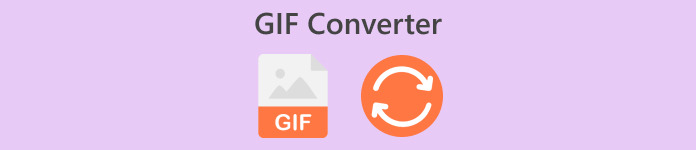
Untuk penilaian singkat terhadap program-program yang akan kami ulas pada postingan kali ini, di bawah ini adalah gambaran umum dan tabel yang dapat Anda lihat:
1. Video Converter Ultimate: Alat konversi video yang mumpuni dengan fitur pengeditan yang canggih.
2. Adobe Express: Alat yang mudah digunakan untuk menyempurnakan gambar saat bepergian.
3. CloudConvert: Alat konversi file berbasis cloud
4. Zamzar: Layanan konversi online serbaguna
5. EZGIF: Unggul dalam menyederhanakan proses pembuatan GIF
6. Kapwing: Platform pengeditan video online yang tangguh
7. ImgPlay: Ubah foto dan video menjadi GIF menawan
8. GIF Maker (Braincraft): Digerakkan oleh AI untuk menghasilkan GIF
9. GIF Studio: Aplikasi seluler serbaguna dengan berbagai alat pengeditan
Bagian 1. Konverter GIF Desktop Berkualitas Tinggi Terbaik
Dalam hal kemampuan konversi, tidak ada keraguan Video Converter Ultimate adalah pilihan utama. Alat ini dapat membantu Anda mengubah video menjadi GIF atau sebaliknya dalam waktu singkat. Selain itu, menambahkan efek dan filter, tanda air, memutar, dan memotong dapat dilakukan dengan aplikasi ini. Sekarang, jika video Anda terlalu panjang, Anda dapat memotong video tersebut agar lebih pendek. Selain itu, Anda dapat melihat pratinjau keluaran file sebelum proses konversi dimulai. Untuk mulai menggunakan alat ini, ikuti langkah-langkahnya:
Langkah 1. Unduh programnya dan instal
Pertama dan terpenting, unduh programnya dengan mencentang Download Gratis tombol dan lakukan instalasi melalui prompt. Kemudian, luncurkan alat tersebut di komputer Anda.
Download GratisUntuk Windows 7 atau lebih baruDownload Aman
Download GratisUntuk MacOS 10.7 atau lebih baruDownload Aman
Langkah 2. Akses opsi Pembuat GIF
Setelah instalasi selesai, buka Toolbox tab dan mengakses Pembuat GIF pilihan dari menu ini. Setelah diakses, Anda akan melihat antarmuka unggah alat tersebut.
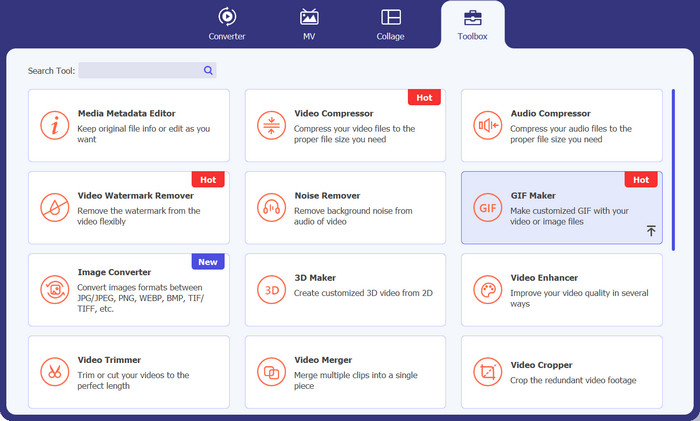
LANGKAH 3. Tambahkan video untuk dikonversi
Selanjutnya, centang Video ke GIF pilihan dari pilihan. Setelah itu, pilih video yang ingin Anda konversi ke GIF. Alat ini mendukung berbagai format video, sehingga Anda dapat menggunakannya sebagai pengonversi MP4 ke GIF.
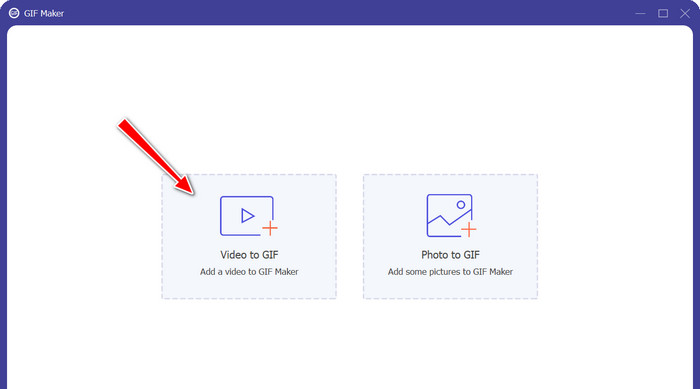
LANGKAH 4. Edit video dan konversikan ke GIF
Untuk memodifikasi video, tekan Edit tombol atau Memotong untuk menghapus bagian video yang tidak diinginkan. Setelah selesai, tekan Hasilkan GIF tombol untuk menghasilkan file GIF.
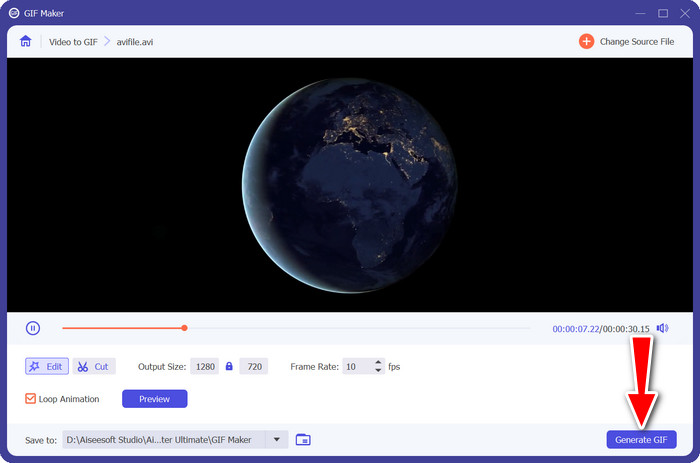
Bagian 2. Pengonversi GIF Online Teratas
1. Konverter Video Online Gratis FVC
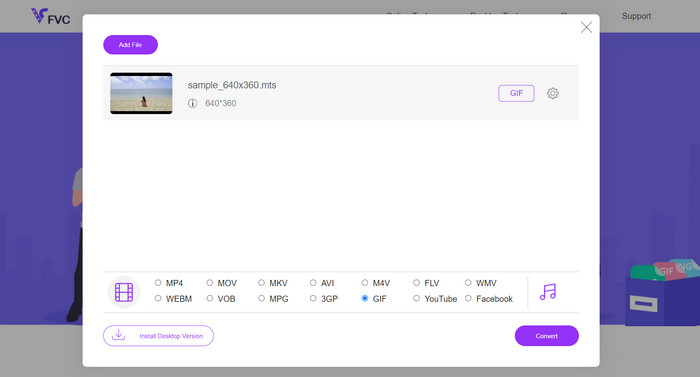
Format video apa pun dapat dikonversi ke GIF dengan Konverter Video Online Gratis oleh FVC. Ya, Anda membacanya dengan benar. Alat ini menawarkan dukungan untuk banyak format video, memungkinkan Anda mengonversinya menjadi GIF atau format lain yang diinginkan seperti MKV. Selain itu, konversi ke format audio seperti MP3, WAV, dll. dapat dilakukan dengan alat ini. Oleh karena itu, Anda mungkin ingin mempelajari lebih lanjut tentang konverter MP4, WMV, MOV ke GIF ini. Di bawah ini adalah daftar pro dan kontra yang Anda harapkan dari penggunaan program ini.
Pro
- Tidak ada downtime server yang dapat dialami.
- Konversi format audio dan video ke format lain.
- Dapatkan kualitas terbaik dari file yang dikonversi dengan penyesuaian keluaran.
Kontra
- Itu tidak mengizinkan mengimpor video menggunakan URL.
2. EZGIF
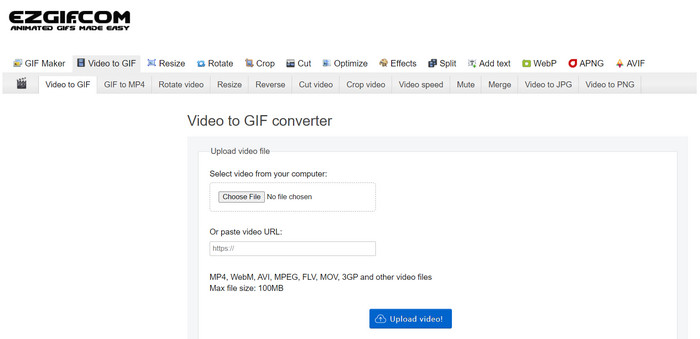
Ada keraguan mengenai manfaat yang diberikan EZGIF. Itu dikemas dengan begitu banyak alat yang didedikasikan untuk memodifikasi file GIF. Salah satu alat tersebut adalah kemampuan untuk membuat GIF dari video. Sekarang, jika Anda ingin mengubah ukuran, memotong, atau menambahkan efek ke GIF Anda, EZGIF adalah situs web yang bisa dikunjungi. Untuk mengetahui lebih jauh tentang program ini, Anda bisa simak kelebihan dan kekurangannya di bawah ini:
Pro
- Pangkas bagian tertentu dari GIF.
- Sesuaikan kecepatan bingkai untuk file GIF.
- Edit file GIF di halaman web secara langsung.
- Video khusus untuk fungsi GIF.
Kontra
- Itu hanya dapat mengunggah video tidak lebih dari 100MB.
- Satu video dalam satu waktu.
3. Kapwing
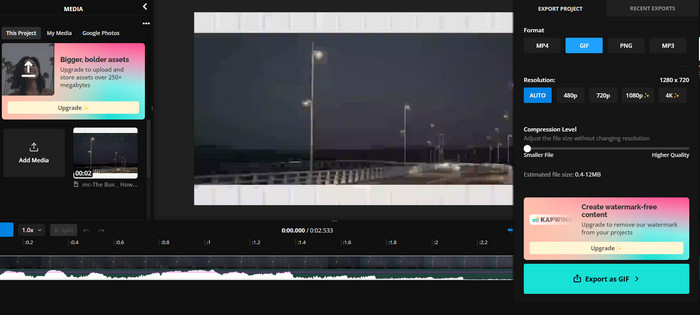
Jika Anda ingin merasakan program seperti alat pengeditan video dari lingkungan browser web, Anda mungkin harus menggunakan Kapwing. Anda membacanya dengan benar. Alat-alatnya disusun sedemikian rupa sehingga terlihat dan terasa seperti studio pengeditan video. Selain itu, ia hadir dengan konverter video-ke-GIF untuk membantu Anda membuat GIF lucu dari video Anda.
Pro
- Buat GIF berkualitas tinggi.
- Sesuaikan resolusi hingga Full HD.
- Seimbangkan kualitas dan ukuran dengan fitur kompresi.
Kontra
- Butuh waktu untuk mengunggah file GIF.
4. Konversi Cloud
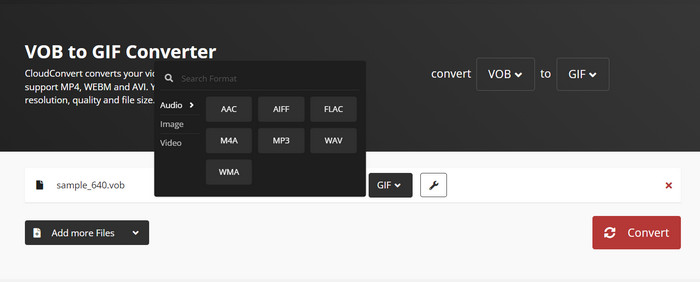
Konverter GIF MP4 online lain yang dapat Anda gunakan adalah CloudConvert. Ini sama kuatnya dengan program desktop, jika tidak melawan alat desktop. Demikian pula, alat ini menawarkan banyak operasi konversi, menjadikannya alat konversi yang fleksibel. Selain itu, Anda dapat mengimpor file dari berbagai sumber file, termasuk melalui URL, dari penyimpanan lokal, dan bahkan dari platform cloud. Memang benar, ini layak untuk masuk dalam daftar konverter GIF berkualitas tinggi.
Pro
- Konverter multi-platform.
- Lakukan konversi batch.
- Tambahkan tanda air ke GIF atau keluaran video.
Kontra
- Ini menawarkan output konversi terbatas untuk file audio dan video.
5.Adobe Ekspres
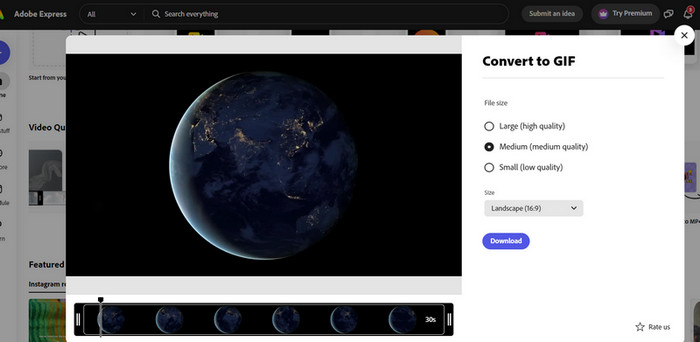
Jika Anda ingin tetap menggunakan lingkungan Adobe, ada versi online untuk kebutuhan konversi Anda juga. Utilitasnya disebut Adobe Express dan dapat diakses secara online. Mirip dengan produk Adobe, seperti Photoshop, program berbasis web ini memiliki banyak alat berguna untuk mengedit video, foto, dan bahkan konversi. Jika Anda mencoba mengunggah dan mengonversi file AVI, dapat dikatakan bahwa file tersebut dapat berfungsi sebagai pengonversi AVI ke GIF. Yang terbaik adalah memiliki pengalaman langsung tentang program ini untuk mengetahui lebih banyak tentangnya.
Pro
- Pencari file-nya secara otomatis menampilkan file target.
- Muncul dengan pemangkas untuk mempersingkat video.
- Pratinjau produk jadi.
Kontra
- Pendaftaran ke program ini adalah suatu persyaratan.
- Tidak semuanya dapat diakses secara gratis.
6. Zamzar
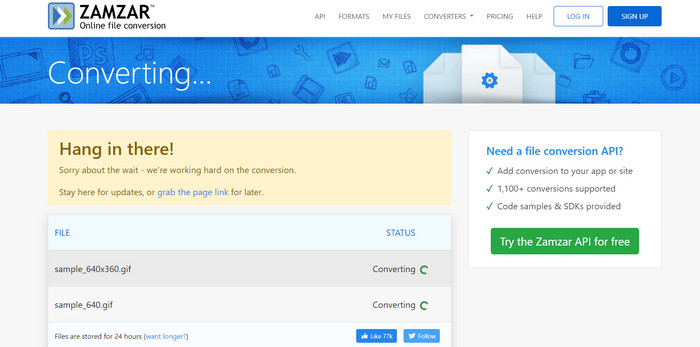
Zamzar sudah berjalan lama dan terkenal karena kehebatan konversinya. Tidak ada keraguan bahwa Anda dapat mengonversi file seperti WEBP ke GIF di sini. Selain itu, Anda tidak perlu mendaftar atau berlangganan untuk memanfaatkan layanannya. Yang harus Anda lakukan adalah memilih proses konversi yang Anda inginkan dan mengunggah file Anda. Program ini akan melakukan sisanya. Sesederhana itu. Jika Anda ingin menggunakan konverter WEBP ke GIF ini atau apa pun sebutannya, Anda harus menggunakan alat ini.
Pro
- Ada banyak sekali alat konversi, seperti Pengonversi Dokumen.
- Ini menampilkan fungsionalitas drag-and-drop untuk mengunggah file.
- Proses pengunggahan dan konversi cepat.
Kontra
- Itu sangat bergantung pada koneksi internet yang stabil.
Bagian 3. 3 Pengonversi GIF Terbaik di Android/iOS
Memiliki konverter GIF desktop yang mudah diakses dan kuat adalah hal yang bagus. Masalahnya, bagaimana jika Anda tidak sedang berada di depan komputer? Di sinilah aplikasi seluler mengungguli sebagian besar program desktop. Dari segi portabilitas, mereka sangat berharga. Tanpa basa-basi lagi, kenali tentang pengonversi GIF terbaik untuk perangkat Android atau iOS.
1. GambarPlay
Video ke GIF, Foto ke GIF, dan Edit GIF? Anda dapat memanfaatkan semua ini hanya dalam satu aplikasi bernama ImgPlay. Aplikasi ini memungkinkan Anda memilih file dari perpustakaan foto Anda atau mengambil video dadakan. Frame demi frame, pengguna bisa mengedit sesuai selera. Secara keseluruhan, ini adalah pengonversi video atau gambar ke GIF yang bagus.
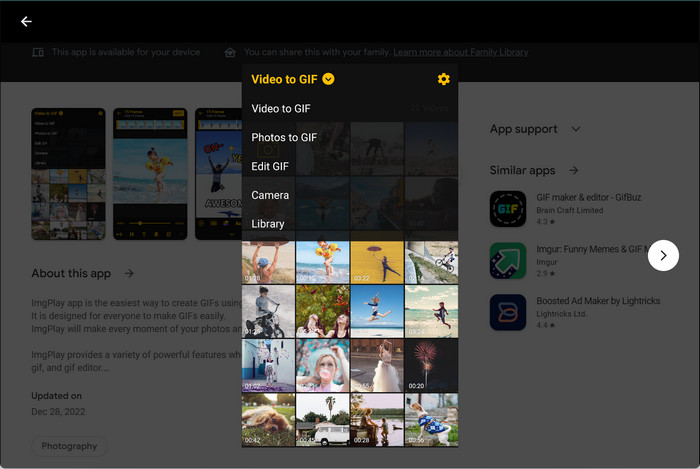
2. Pembuat GIF
Konverter GIF seluler lainnya yang dapat Anda manfaatkan adalah GIF Maker, yang dikembangkan oleh Braincraft. Dengannya, Anda dapat membuat GIF lucu dan gila dengan versi Anda sendiri. Selain mengonversi gambar atau video ke GIF, Anda juga dapat mengedit latar belakang GIF, menerapkan efek dan filter, dan banyak lagi.
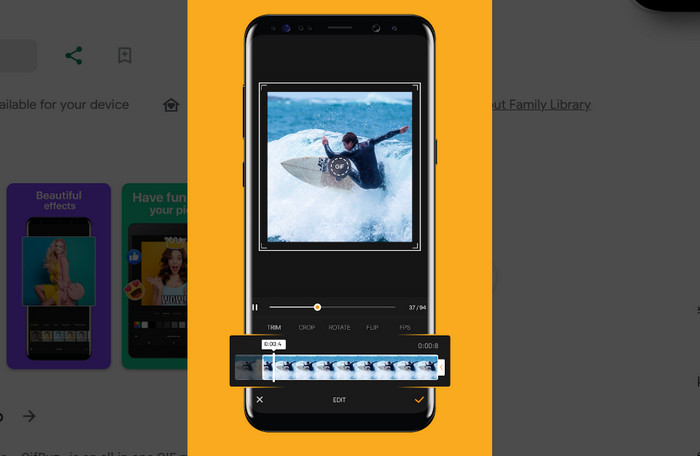
3. Studio GIF
Cognitive Droid juga dilengkapi dengan entri untuk konverter GIF. Ini telah mengembangkan aplikasi bernama GIF Studio. Salah satu fiturnya mencakup video ke GIF. Anda dapat membuat GIF dari video favorit Anda. Dilihat dari alatnya, kami tahu alatnya dirancang untuk mengedit file GIF, memungkinkan Anda membuat tayangan slide kolase GIF, mengonversinya menjadi GIF, dan menggabungkannya. Menurut kami, ini adalah aplikasi seluler yang bagus untuk dipertimbangkan.
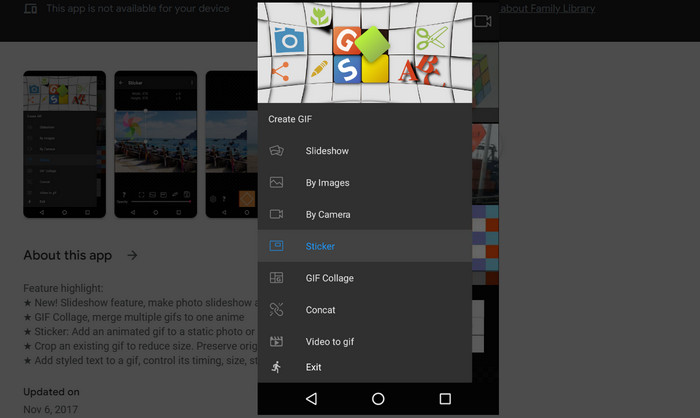
Bagian 4. FAQ tentang Pengonversi GIF Teratas
Bisakah Anda mengulang GIF?
Sangat! GIF biasanya diatur untuk diulang secara default. Ini perulangan GIF Fitur ini memungkinkan animasi diputar terus-menerus dalam putaran yang mulus, menjadikannya sempurna untuk animasi atau meme pendek yang berulang.
Mengapa mengonversi WebP ke GIF?
Mengonversi WebP ke GIF mungkin diperlukan dalam situasi di mana Anda perlu memastikan kompatibilitas maksimum dengan perangkat dan browser lama yang mungkin tidak mendukung WebP.
Apa keuntungan menggunakan konverter MOV ke GIF?
MOV ke GIF konverter berguna saat Anda ingin mengonversi klip video ke format yang lebih mudah dibagikan dan dilihat di situs web atau aplikasi perpesanan. GIF ringan dan tidak memerlukan pemutar video khusus.
Bagaimana cara kerja konverter GIF ke APNG?
SEBUAH GIF ke APNG converter pada dasarnya mengambil bingkai animasi GIF dan mengubahnya menjadi format APNG (Animated Portable Network Graphics). APNG dalam beberapa kasus dapat menawarkan kualitas yang lebih baik dan ukuran file yang lebih kecil daripada GIF, dan proses konversi ini melibatkan ekstraksi dan pemasangan kembali bingkai dalam format baru.
Kesimpulan
Sederhananya, Anda memiliki cukup konverter GIF. Tidak masalah platform apa yang Anda gunakan karena pasti ada satu yang sesuai dengan kebutuhan Anda. Anda dapat memilih a Konverter GIF untuk desktop, akses online, dan perangkat seluler.



 Video Converter Ultimate
Video Converter Ultimate Perekam Layar
Perekam Layar



